
『ツイキャス』とはPC、スマートフォン、タブレットなどでライブ配信ができるライブ配信サービスです。
芸能人やインフルエンサーが配信していることも多く、登録者数3,000万人を突破しています。
ツイキャスは誰でも簡単にライブ配信の配信・視聴をすることができます。
本記事では、ツイキャスのライブ配信・視聴方法と利用する際のポイントを紹介します。
ツイキャスの始め方

ツイキャスを始めるには、アカウントを作成する必要があります。
また、ツイキャスをスマホから利用する場合はアプリが3種類あるため、用途に合わせて選択しましょう。
アプリの種類
ツイキャスのアプリの種類は以下の3種類です。
- ツイキャス・ビュワー
- ツイキャス・ライブ
- ツイキャスゲームズ
ツイキャス・ビュワーはツイキャスを視聴するためのアプリです。
ライブ配信をする場合はツイキャス・ライブを使用しましょう。
また、ツイキャスゲームズは、スマホのゲームアプリを使用したゲーム実況をスマホで手軽に配信することができます。
ご自身の用途に合ったアプリを選択しましょう。
アカウントの作成方法
PCやスマホのブラウザでツイキャスを利用する場合にも、アカウントの作成が必要です。アカウントの作成方法について紹介します。
キャスアカウントの作成方法
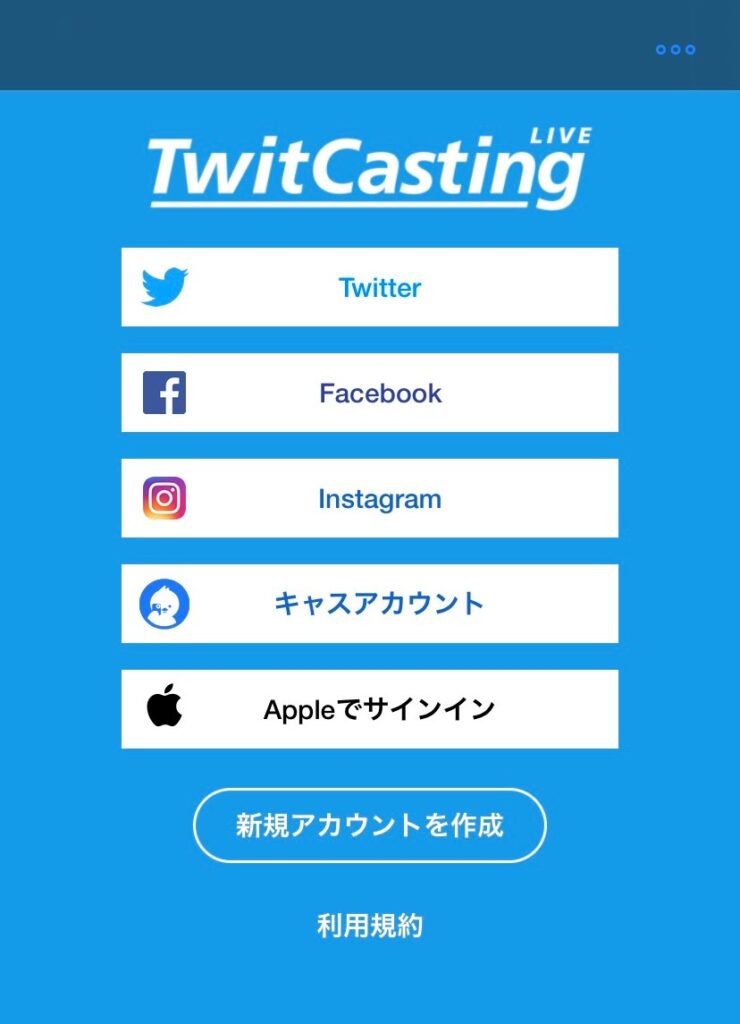
ツイキャスはTwitter、Facebook、Instagram、Appleと連携できます。
これらのアカウントを持っていれば、そのアカウントからログイン可能です。
しかし、新たにアカウントを作成したい場合は「新規アカウントを作成」ボタンを選択しましょう。
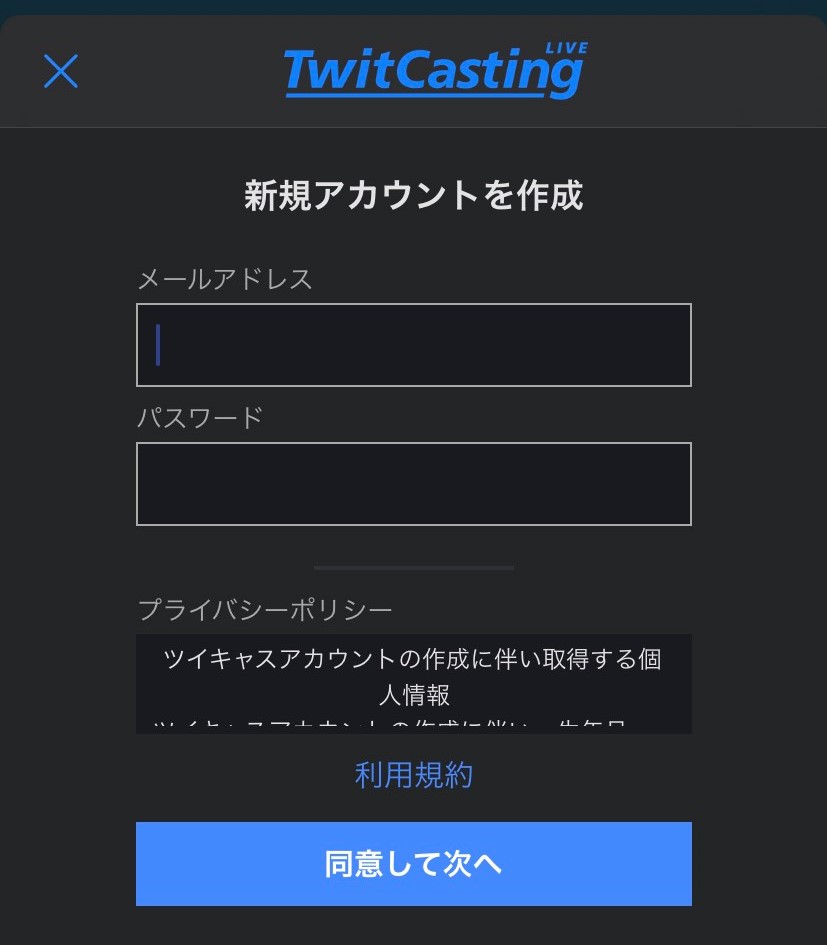
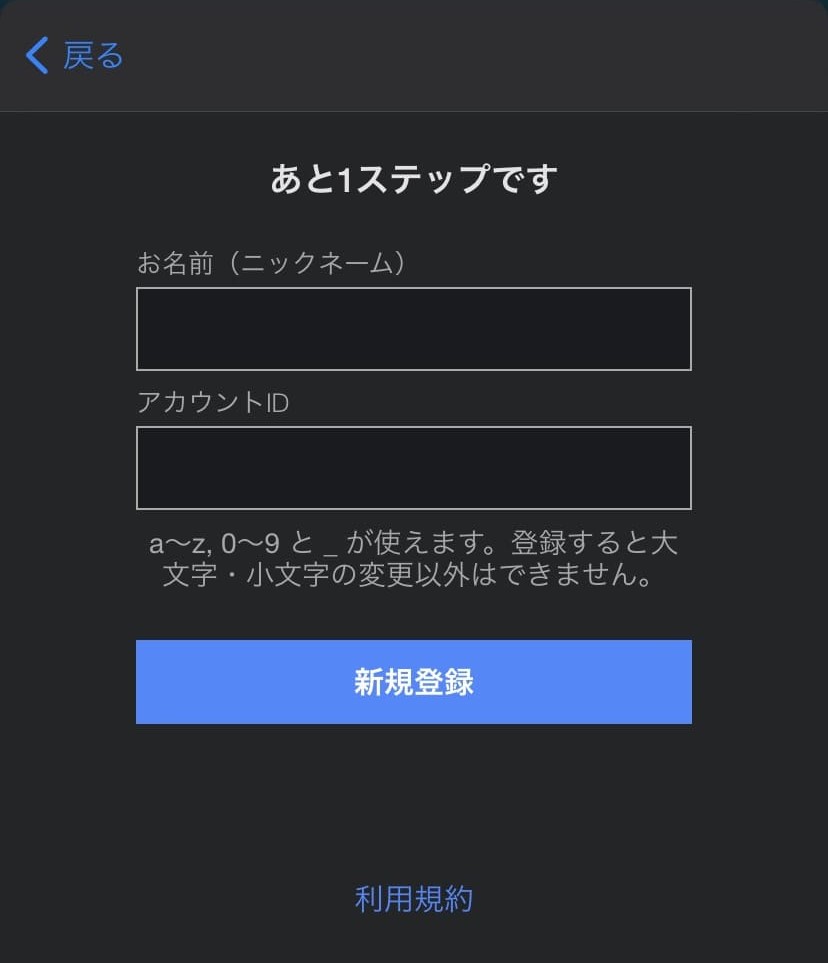
メールアドレスと設定したいパスワードを入力し、使用する名前(ニックネーム)とアカウントIDを入力します。
ツイキャス・ライブであればライブ配信画面、ツイキャス・ビュワーとツイキャスゲームズの場合は視聴画面が表示されればアプリでの操作は完了です。
最後にメールでの認証が必要です。登録したメールアドレスにメールが届きます。
届いたメールに記載されている認証URLをタップすると、確認用ページが表示され、登録完了です。
作成後のSNS連携
SNSとの連携は最初のログイン画面でもできますが、キャスアカウントの作成後にも行うことができます。
連携できるSNSはTwitter、Facebook、Youtubeです。
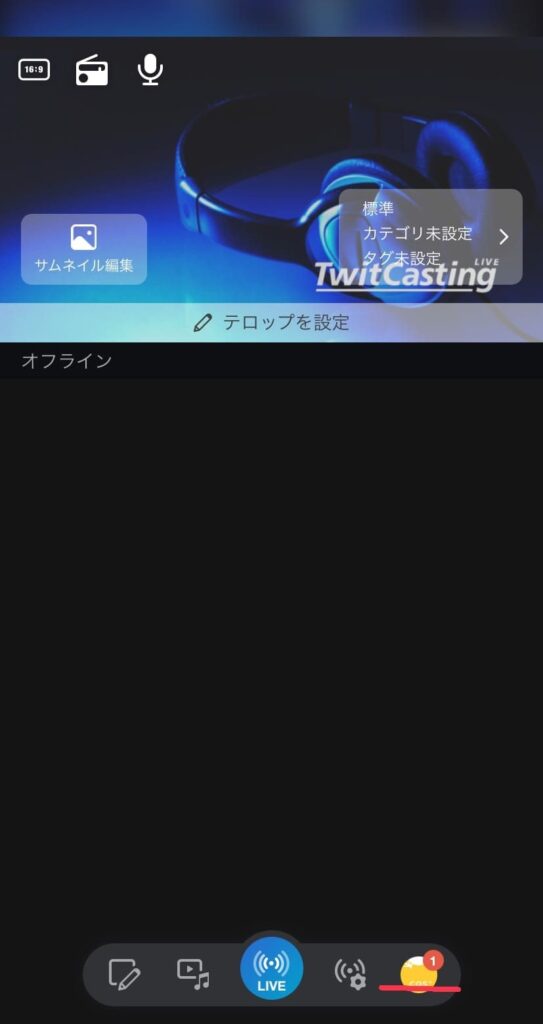
右下のアイコンをタップすると、以下の画面が表示されます。
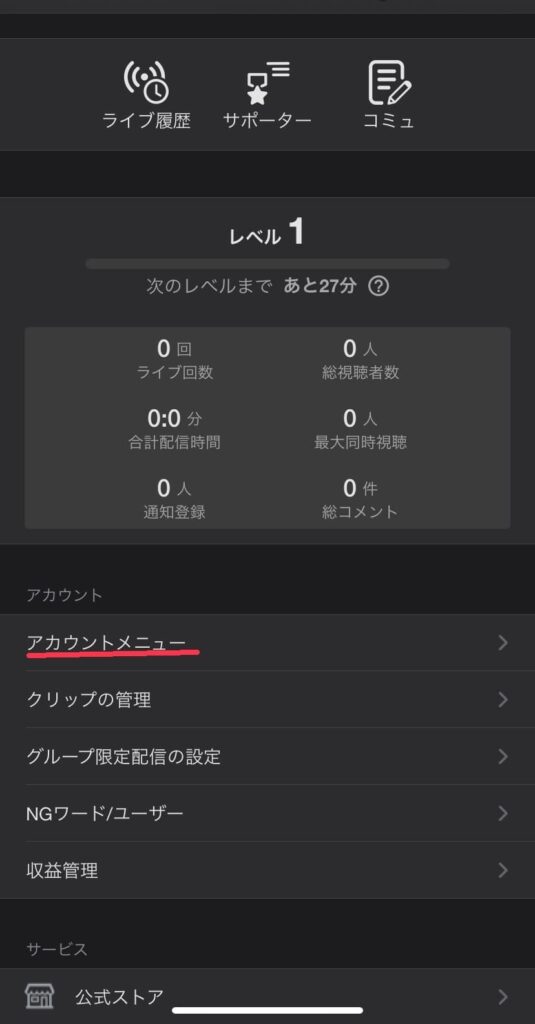
アカウントメニューを選択すると、画面下部にSNS連携の項目がでてきます。
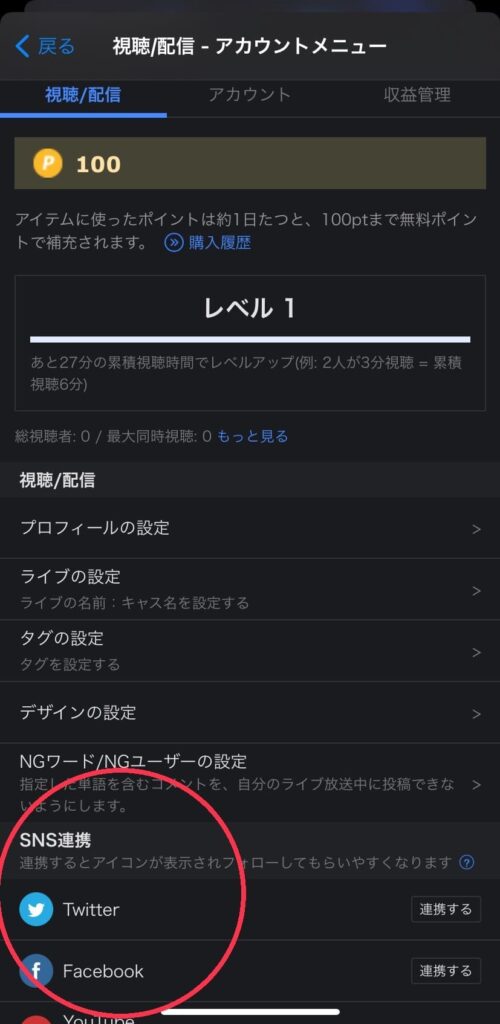
右の「連携する」ボタンをタップし、お好みのSNSと連携しましょう。
【ツイキャス】視聴方法
ツイキャスのライブ配信を視聴する方法は、「スマホもしくはPCのブラウザ」と「スマホアプリ」での視聴の2種類があります。
ブラウザで視聴する
ブラウザで視聴する場合は、「ツイキャス」と検索しましょう。
公式サイトを開けば、すぐに視聴を開始することができます。
サポーター登録しているライバーの配信を視聴したり、コメント、アイテムの利用などの機能を使用する場合は、アカウントにログインしなければなりません。
アプリで視聴する
アプリで視聴する場合は、「ツイキャス・ビュワー」を使用します。
また、「ツイキャスゲームズ」であれば、ゲーム実況のライブ配信をすぐに視聴することができます。
こちらも視聴以外の機能を使用する場合はログインが必要です。
サポーター登録とアイテム

サポーター機能とアイテム機能は、ライブ配信を視聴する時に便利です。これらを利用することで、好きなキャス主(ライバー)の応援や配信を盛り上げることができます。
サポーター登録するメリット
サポーターは配信しているキャス主をフォローすることと同じ意味を持ちます。
サポーターになることのメリットは主に以下の2つです。
- 配信を探しやすい
- サポーターのランキングに参加できる
サポーター登録をすることで、そのキャス主の配信がおすすめ欄に表示されるようになります。そのため、視聴したい時にすぐ視聴できるようになります。
また、サポーターになることでそのキャス主のサポーターランキングに参加することができます。
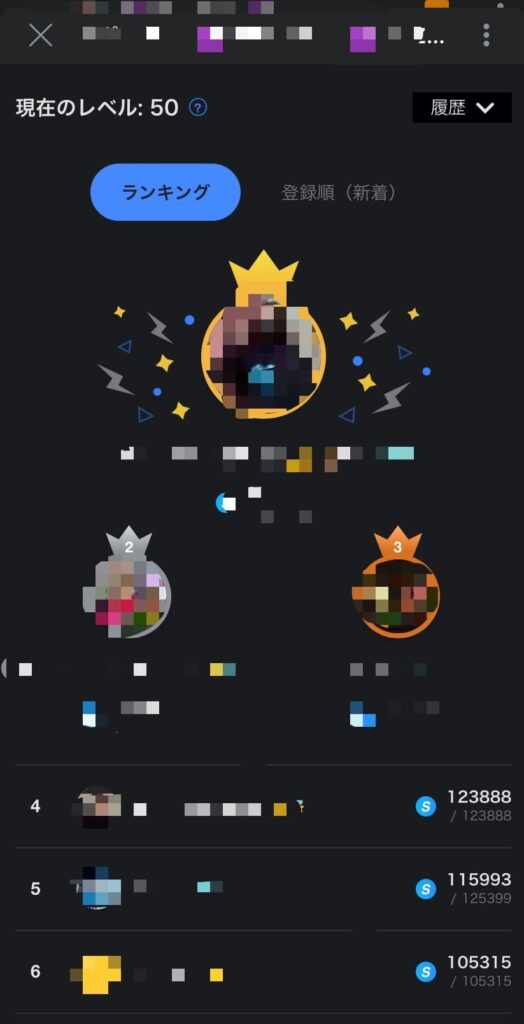
自分が応援しているキャス主のサポーターの中で、自分がどれだけキャス主に貢献しているのかが一目でわかります。順位は、アイテムを投げた量やポイントによるアイテムスコアで決められます。
このランキングはキャス主も確認することができます。そのため、アイテムを投げることによってキャス主に認知してもらえる可能性が高くなります。
サポーターの登録方法
サポーター登録の方法は簡単です。ブラウザとアプリの場合にわけて紹介します。
ブラウザで登録
ブラウザの場合は公式サイトからログインした状態でライブを視聴します。
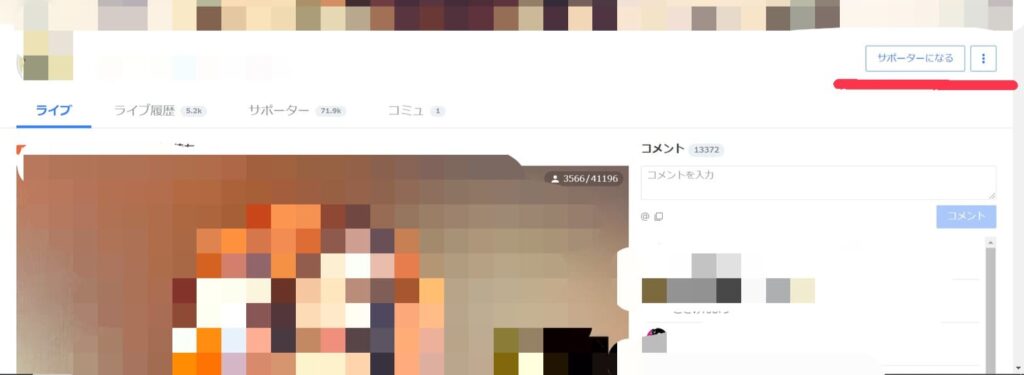
PCブラウザの場合は、アイコンとユーザー名の右の方に表示される「サポーターになる」ボタンをクリックします。
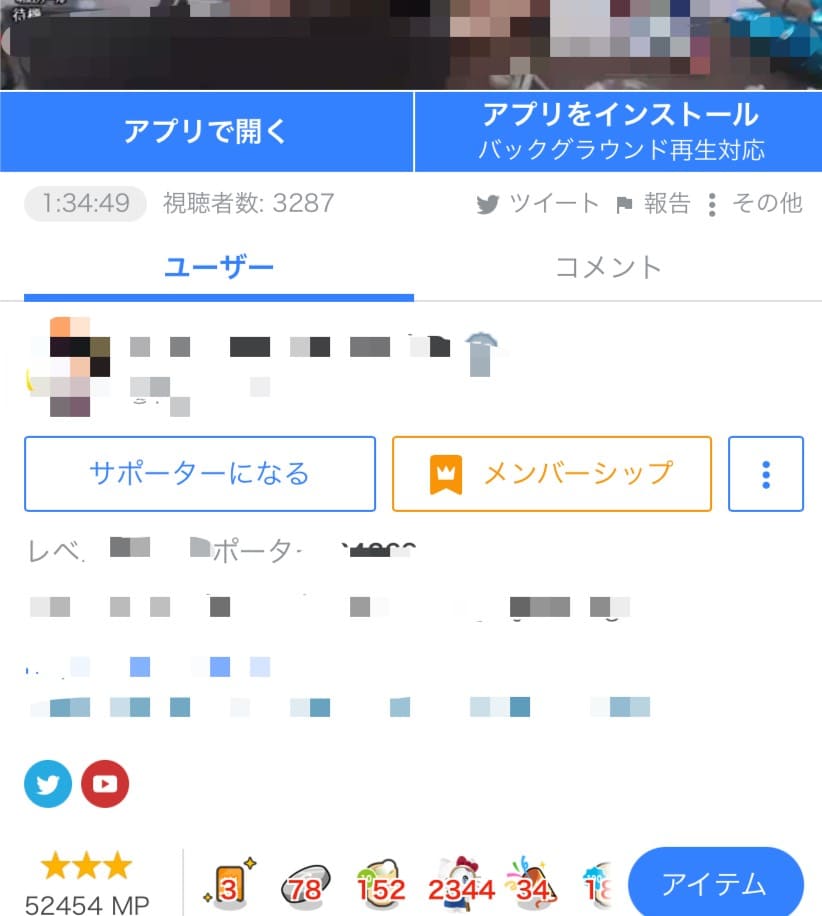
スマホのブラウザから登録する場合は、ライブ配信画面の下の「ユーザー」を選択すると、「サポーターになる」ボタンが表示されます。
アプリで登録
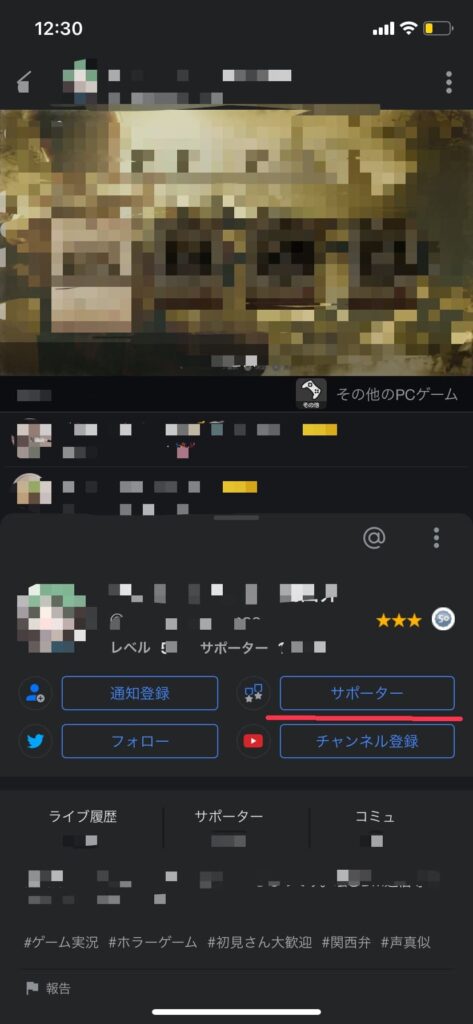
アプリの場合は、配信画面の上部にあるアイコンをタップすると詳細が表示されます。
「サポーター」ボタンをタップすることでサポーター登録をすることができます。
また、サポーター登録とは別の機能として通知登録があります。通知登録をすることで相手には知られずにおすすめ欄に配信を表示させることができます。
例えば、配信の最後から参加してしまったため、まだサポートはしたくないけどもう少し配信を観てみたいといった場合に通知登録をしておけば、後からこっそりと配信を視聴することができます。
サポーター登録する時に一緒にTwitterやYoutubeなどの連携しているSNSもフォローするとキャス主をさらに応援することができます。
ツイキャスのアイテム
サポーター登録以外にもアイテムを投げることによって、キャス主を応援することができます。
また、キャス主はアイテムを獲得することでレベルを上げることが可能です。
レベルアップすることでおすすめ欄や各カテゴリの上位に表示されやすくなるため、知名度が上がったり、リスナーが集まりやすくなります。
また、キャス主は以下の条件をクリアするとアイテムから報酬を得ることができるようになります。
- 専用アイテム(お茶爆50・100・500)を貰う
- 直近3ヵ月のチャンネル合計視聴時間が100時間以上
- 18歳以上
ライブ配信初心者で収入を得たい場合はまずは視聴者の合計視聴時間100時間を目指すといいでしょう。
【ツイキャス】配信方法

ツイキャスの配信方法はPCで配信する方法とスマホで配信する方法があります。それぞれの配信の流れを解説します。
PCで配信する
PCで配信する場合はブラウザから配信します。
配信の流れは以下の通りです。
- ツイキャスにログイン
- 「配信する」ボタンをクリック
- 設定する
- 配信を開始する

ブラウザで「ツイキャス」と検索し、公式サイトを開いてログインします。
画面上部の右側にある「配信する」ボタンをクリックしましょう。
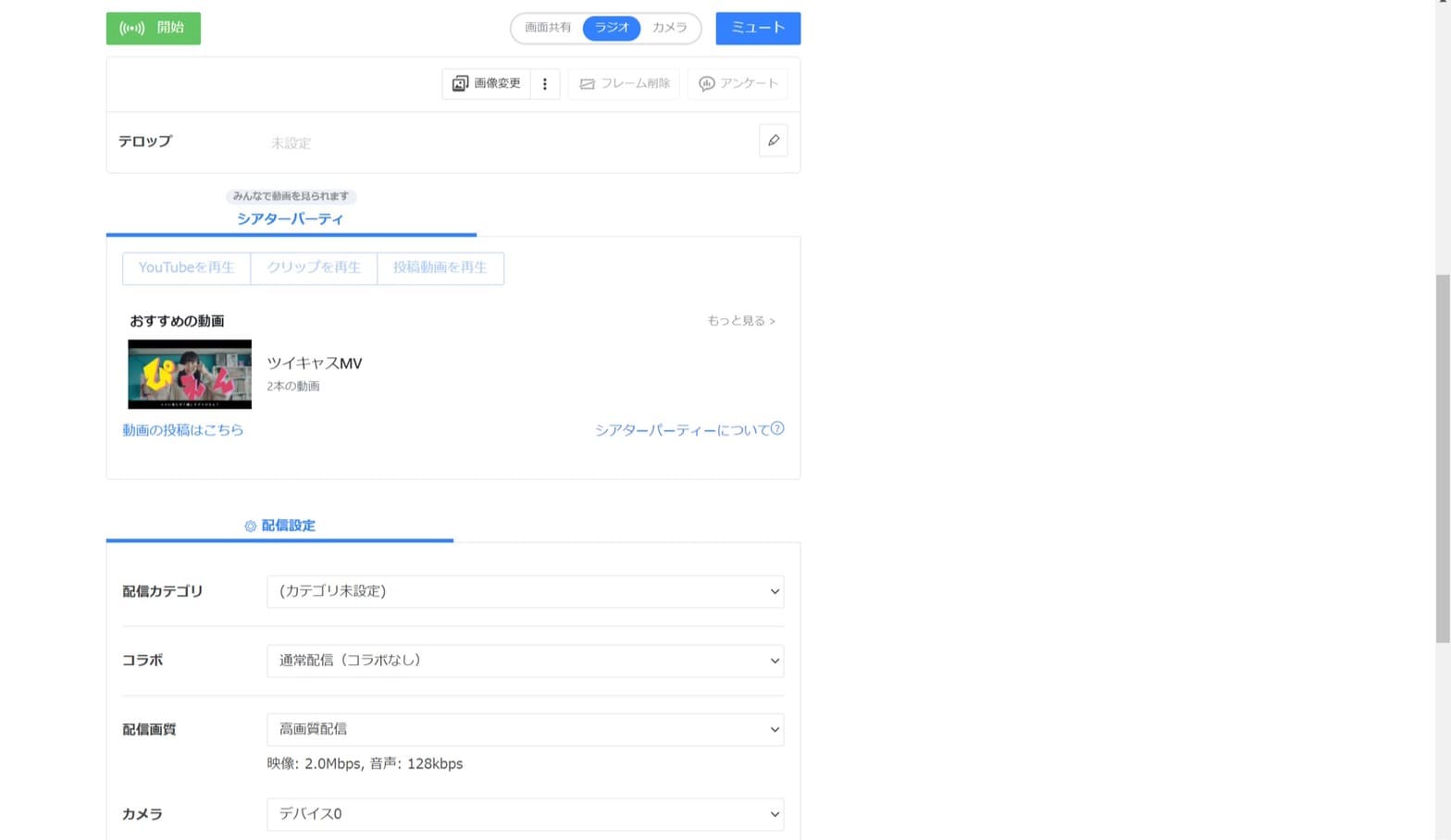
この時、マイクとカメラの許可を求められるため、「許可する」を選択しましょう。
あとは自分の配信スタイルに合わせた設定を行い、緑色の「開始」ボタンをクリックすれば配信を開始することができます。
スマホで配信する
スマホで配信する流れは以下の通りです。
- アプリ「ツイキャス・ライブ」を起動し、ログインする
- 設定する
- 配信を開始する
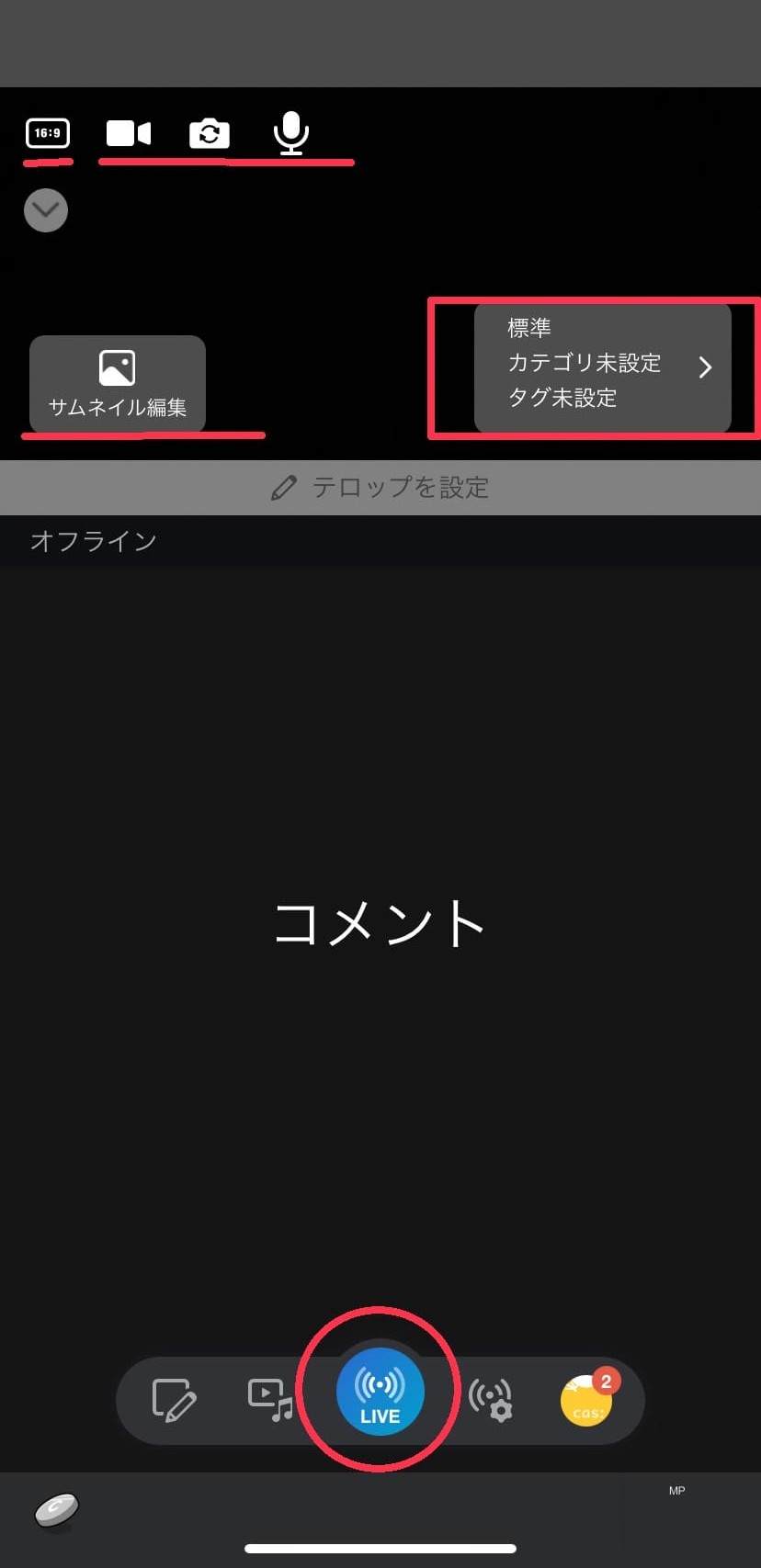
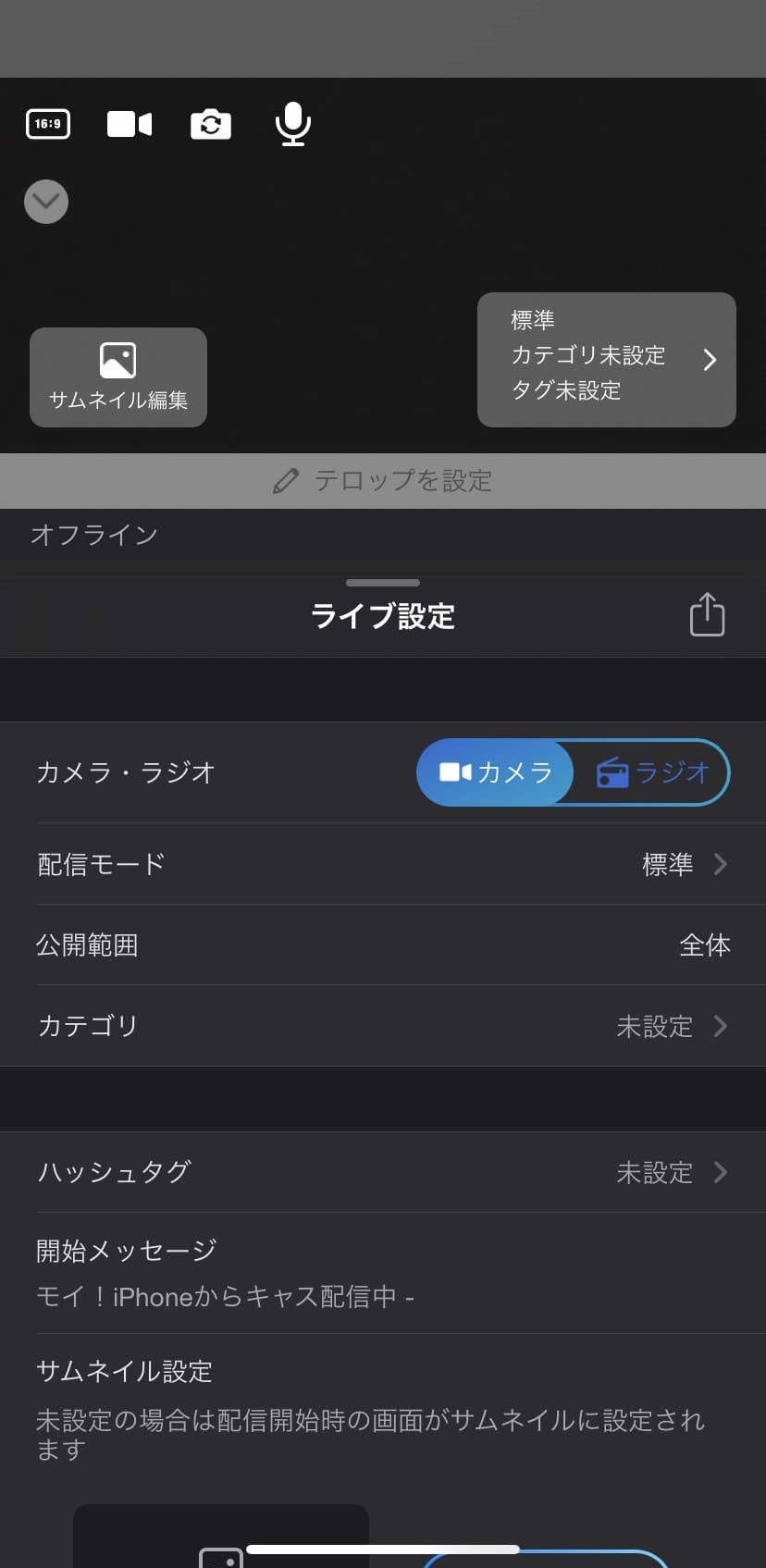
アプリを起動するとライブ配信画面が表示されます。
設定は最初の状態からでもできますが、詳細な設定は四角で囲われている部分をタップし、行いましょう。
設定を行ったら、ライブ配信画面下部にある「LIVE」ボタンをタップし、配信を開始します。
今回は「ツイキャス・ライブ」での配信方法を紹介しましたが、スマホ画面のキャプチャによるゲーム実況の配信は「ツイキャスゲームズ」で行うことが可能です。
【ツイキャス】配信設定のポイントと配信モード
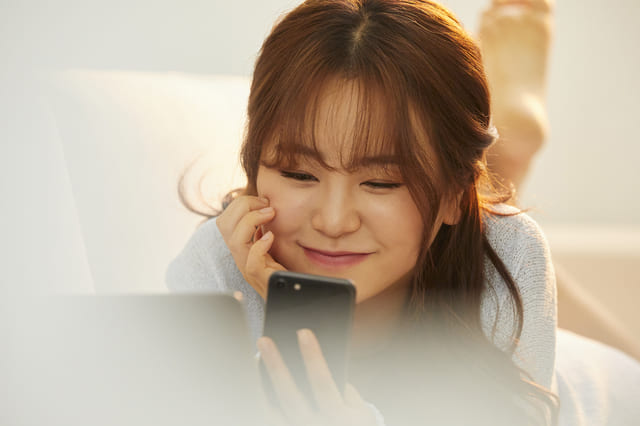
配信をする際の設定のポイントと配信モードについて紹介します。
しっかりと設定を行うことで、リスナーに表示されやすくなるというメリットもあります。
配信設定のポイント
設定のポイントは以下の通りです。
- カメラのON/OFF
- マイクや声の大きさ
- タグ
- カテゴリ
- サムネイル
カメラのON/OFF
配信スタイルによってカメラのON/OFFを選択しましょう。OFFにした場合は、声だけのラジオ配信を行うことができます。
マイクや声の大きさ
リスナーにしっかりと自分の声が聞こえているかどうかを確認しましょう。
特にPCでの配信の際には注意が必要です。PC自体の設定でマイクのボリュームが適切になっているか確認してください。PCの設定のデバイスのプロパティから確認することができます。
音量を確認する際には、キャプチャー録画や録音アプリなどを使用して確認するといいでしょう。
タグ
タグ付けをしっかりと行うことで、リスナーに見つけてもらいやすくなります。
どんな配信内容なのか、どんなテーマの配信を行うのかといったことに合わせてタグを決めましょう。
例えば、料理配信をするのであれば「料理」、「クッキング」、「料理男子」などといったタグをつけるといいでしょう。リスナーが検索したタグにヒットすれば、リスナーに表示させることができます。
カテゴリ
リスナーを集める上でカテゴリの設定も重要です。
ツイキャスには様々なカテゴリが存在し、度々新しいカテゴリが追加されます。
リスナーは自分の求める配信に合ったカテゴリから配信を探すことも多いため、カテゴリの設定は必ず行ってください。
例えば、女子大生がライブ配信をする場合は「女子:JD」や「女子:一般」、「女子:雑談」などを選ぶといいでしょう。
また、カテゴリによっては配信数が多く、なかなかカテゴリ内にも表示されにくいといった場合もあるため、カテゴリ内の人数なども選択する基準に入れることをおすすめします。
サムネイル
サムネイルは配信する上で、大変重要なポイントです。
サムネイルとはリスナーが配信を選択する画面に表示される配信画面をいいます。
リスナーは数ある配信の中から、サムネイルをみて視聴する配信を決めるため、なるべく配信の内容が伝わるようなサムネイルにすると効果的です。
配信モード
ツイキャスには5つの配信モードがあります。
- 高画質
- 誰でもコラボコラボ
- 音楽
- 電波弱
標準
標準は4GやLTEに適した配信モードです。
高画質
高速回線向けに画質を高めたモードです。標準よりもより安定した回線が必要になります。
誰でもコラボ
「誰でもコラボ」のモードを使用したキャス主同士がランダムでマッチングし、コラボ配信を行うことができます。
コラボ
リスナーやキャス主とコラボ配信を行うことができるモードです。
人数は2人から8人まで選ぶことができます。
音楽
弾き語りなどの演奏に特化した配信モードです。音楽配信に合わせた音質での配信が可能です。
電波弱
通信制限や回線が不安定な場合に適した配信モードです。標準や高画質よりは画質が落ちますが、低速度の環境でも配信を行うことができます。
まとめ
ツイキャスの視聴・配信方法やそれぞれの主な機能や配信のポイントについて紹介しました。
ツイキャスは誰でも簡単にライブ配信を始めることができます。
まずは視聴からでも始めてみてはいかがでしょうか?
また、ライブ配信サービスは他にもたくさん存在します。例えば、BIGOLIVEは初心者でも稼ぎやすいアプリです。
公式ライバー事務所『SHIP!!』はBIGOLIVEはもちろん、他のライブ配信サービスのライバーのサポートをしています。現在も活躍中のトップライバーが立ち上げた事務所であるため、実践的なサポートも手厚いです。
少しでもライブ配信やSHIP!!に興味を持ってくださった方はぜひお気軽にお問い合わせください!
「今注目のライバー事務所No.1*」の公式ライバー事務所SHIP!!は、初心者・経験者問わずライバーを募集中!
人気ライバーになりたい・副業で稼ぎたい人は、ぜひ無料相談をご利用ください!
※ 調査期間:2022年3月10日~2022年3月15日/調査元:JAPAN TRUST RESEARCH
対象:男性10代~60代|女性20代~60代(n=110)/インターネットでのアンケート調査



「今注目のライバー事務所No.1*」の公式ライバー事務所SHIP!!は、初心者・経験者問わずライバーを募集中!
人気ライバーになりたい・副業で稼ぎたい人は、ぜひ無料相談をご利用ください!
※ 調査期間:2022年3月10日~2022年3月15日/調査元:JAPAN TRUST RESEARCH
対象:男性10代~60代|女性20代~60代(n=110)/インターネットでのアンケート調査